我是【桃大喵学习记】,欢迎大家关注哟~,每天为你分享职场办公软件使用技巧干货!
——首发于微信号:桃大喵学习记
今天跟大家分享的是Excel中10个超级实用的快捷键,熟练使用让你的工作效率像坐火箭一样飙升!
1、Ctrl+C/Ctrl+V(复制粘贴)
功能:对选定的单元格区域数据,进行快速复制粘贴。
应用场景: 这是一对复制粘贴快捷键,日常工作中使用频率极高。

2、Ctrl+F(查找)
功能:打开“查找”对话框,快速查找到指定内容。
应用场景: 当你需要快速查找到指定内容时,这个快捷键可以快速打开“查找”对话框。
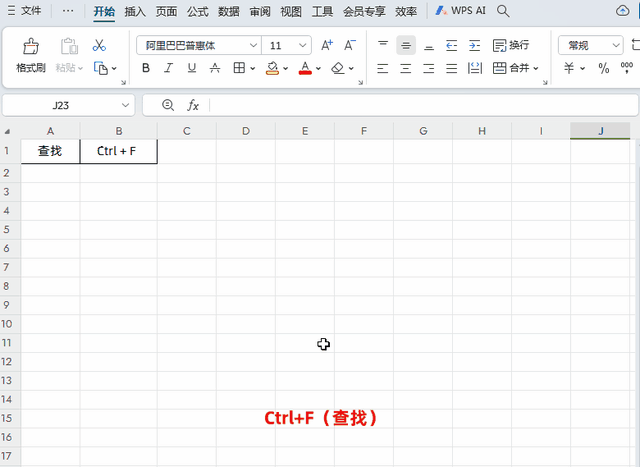
3、Ctrl+H(替换)
功能:打开“替换”对话框,快速对指定内容进行批量替换。
应用场景: 当你需要快速替换指定内容时,这个快捷键可以快速打开“替换”对话框。
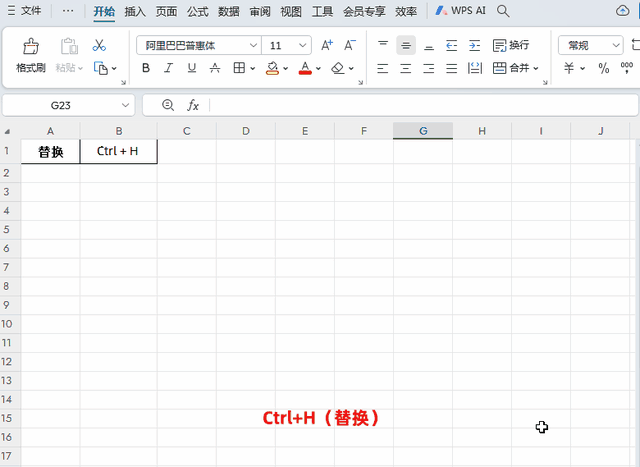
4、Ctrl+E(快速填充)
功能:快速批量填充相关格式的内容或者进行批量分离。
应用场景: 当你需要快速合并单元格文本/快速拆分数据等场景时,这个快捷键可以快速实现上述功能。
方法:
我们只需在第一个单元格输入我们想要的数据格式,然后选中下面一个单元格,再按快捷键【Ctrl+E】,系统就会识别快速填充后续单元格内容。
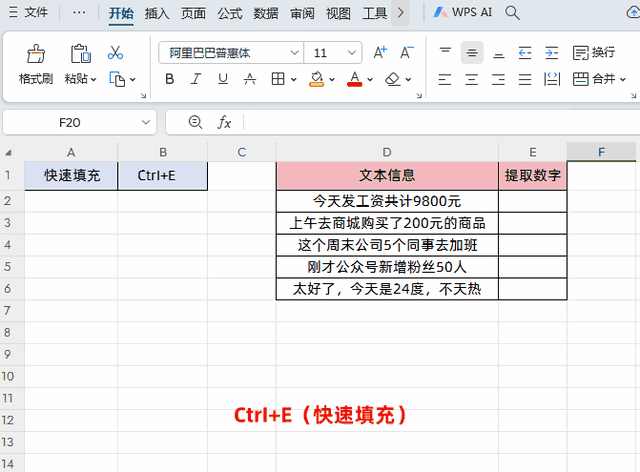
5、Ctrl+D(向下填充)
功能:快速向下填充数据。
应用场景: 当你需要快速向下填充相同内容时,这个快捷键可以快速实现上述功能。
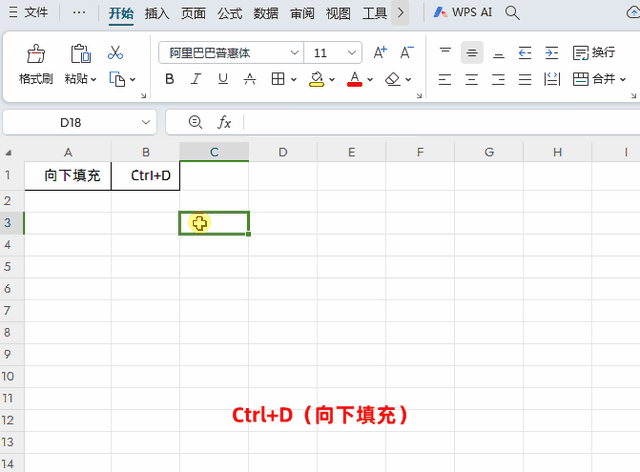
6、Ctrl+1(设置单元格格式)
功能:打开“单元格格式”设置对话框,快速设置单元格格式。
应用场景:当你需要快速设置单元格格式时,这个快捷键可以快速打开“单元格格式”设置对话框。
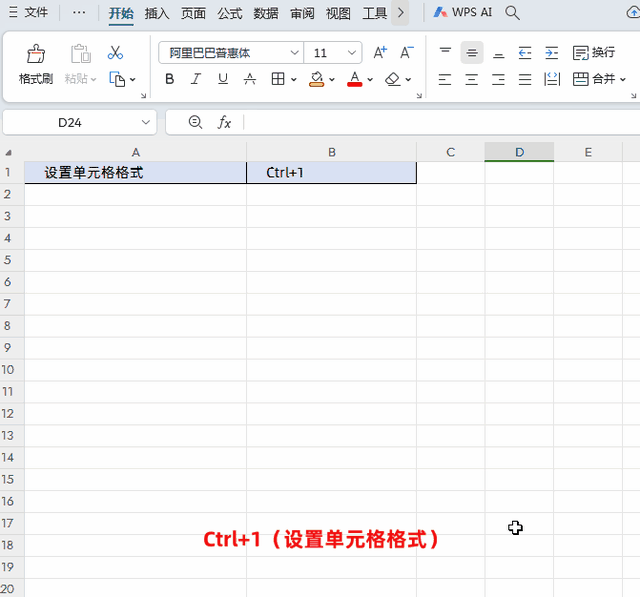
7、Ctrl+G(定位功能键同F5)
功能:打开“定位”对话框,快速定位到特定的单元格或特殊类型的单元格。
应用场景: 当你需要快速定位到特定的单元格类型时,这个快捷键可以快速打开“定位”对话框。
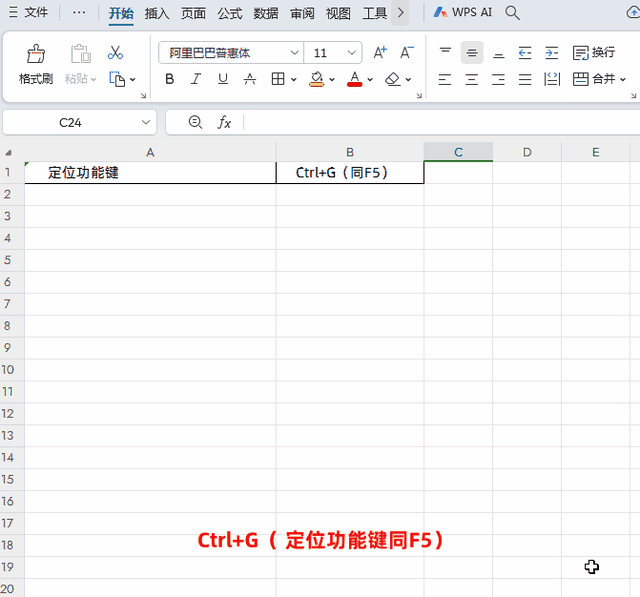
8、Ctrl+A(全选工作表)
功能:全选工作表功能。
应用场景: 当你需要快速全选整个工作表时,这个快捷键可以一键选择整个工作表。

9、Ctrl+点击(选择多个不连续区域/工作表)
功能:选择多个不连续单元格区域/工作表。
应用场景: 当你需要快速选择多个不连续单元格区域/工作表时,可以长按Ctrl键,然后用鼠标多次点击要选择的不连续单元格区域/工作表即可。
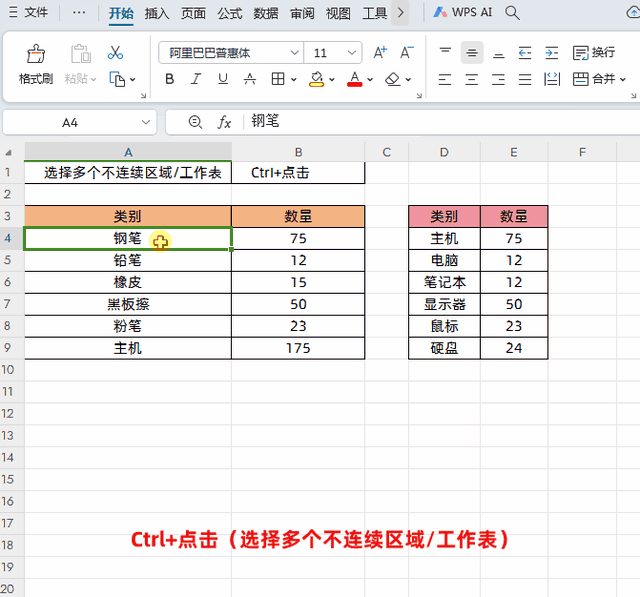
10、Shift+点击(选择连续区域/工作表)
功能:选择连续的单元格区域/工作表
应用场景: 当你需要快速选择连续的单元格区域/工作表时,可以长按Shift键,然后有鼠标多次点击要选择连续的单元格区域/工作表即可。
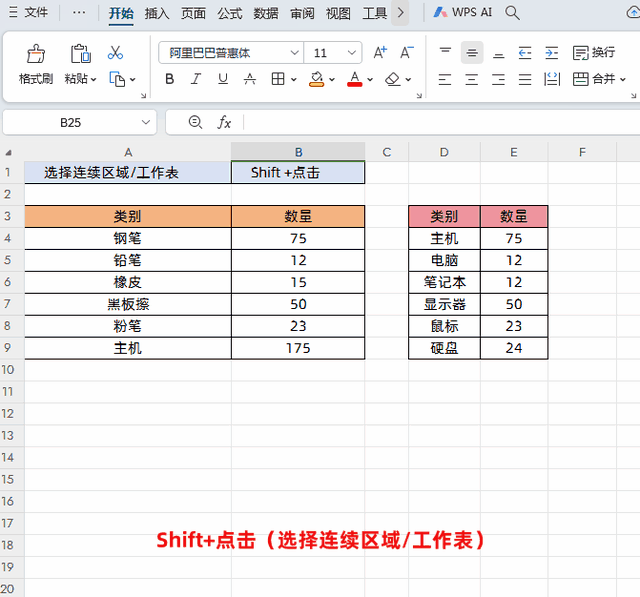
下面的50个WPS中Excel使用频率特别高的快捷键,是我花3个小时参考官方教程分类精心整理而成,为了方便大家学习和收藏!我把它们分成了6大类:常规操作快捷键、快速录入与编辑快捷键、格式操作快捷键、扩展选定快捷键、公式操作快捷键、快速选取数据区域快捷键,熟练掌握后让你成为同事眼中的Excel大神,赶紧收藏学习吧。
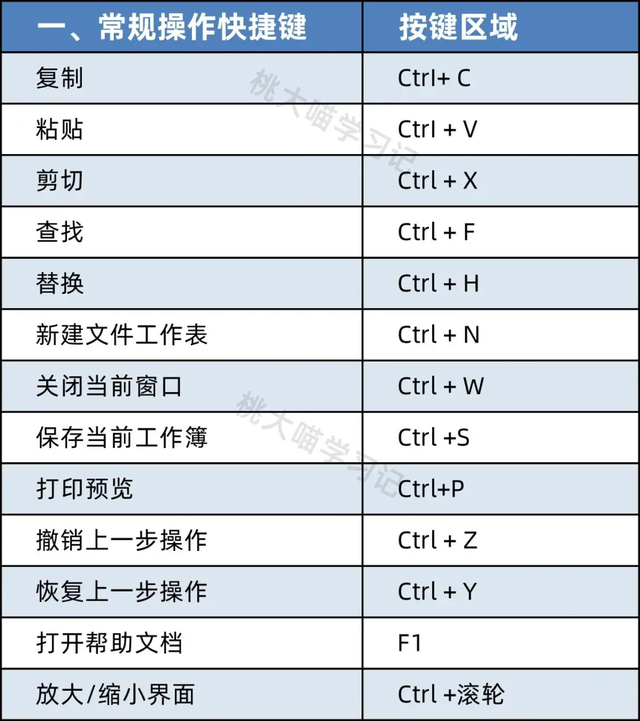
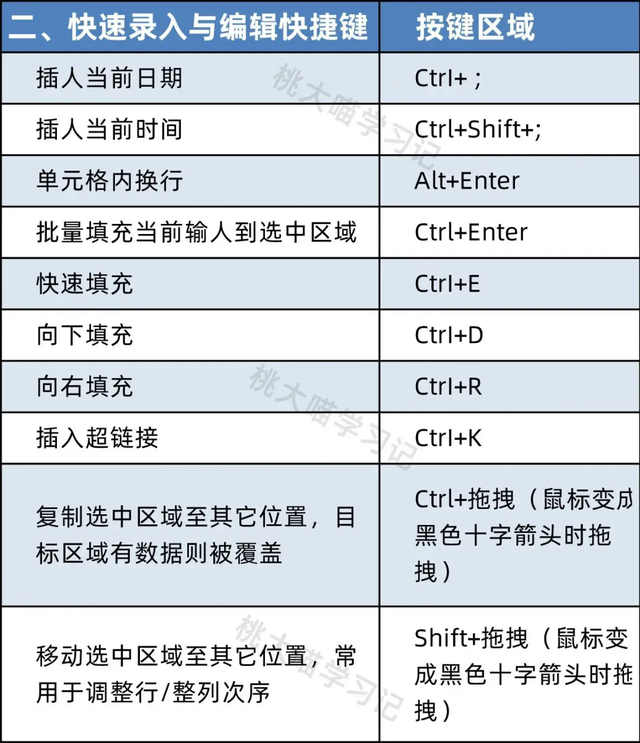
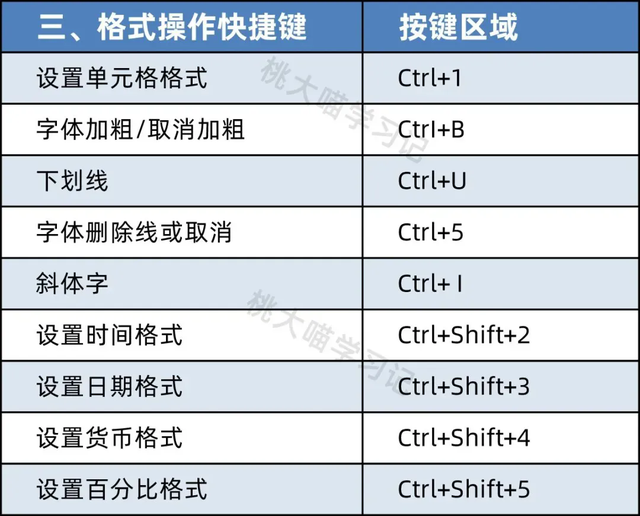
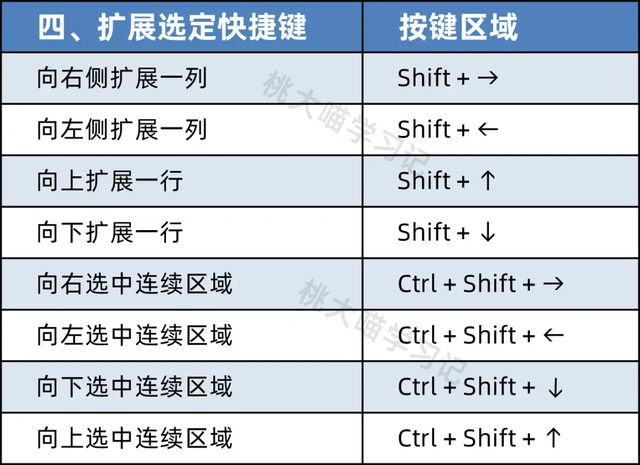
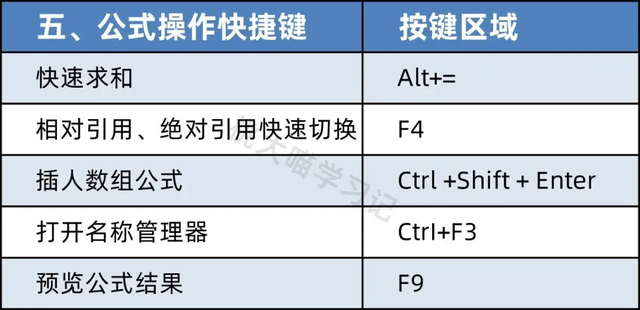
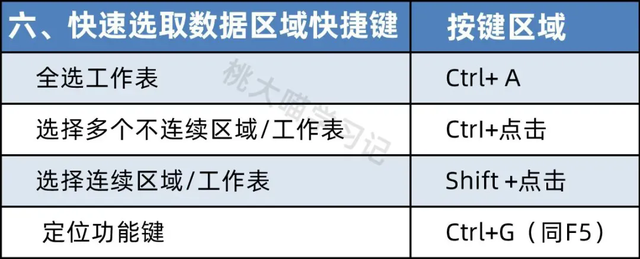
以上就是【桃大喵学习记】今天的干货分享~觉得内容对你有所帮助,别忘了动动手指点个赞哦~。大家有什么问题欢迎关注留言,期待与你的每一次互动,让我们共同成长!
